虚拟机中添加虚拟磁盘步骤图解
如何在VMWare WS的虚拟机里扩展和增加磁盘
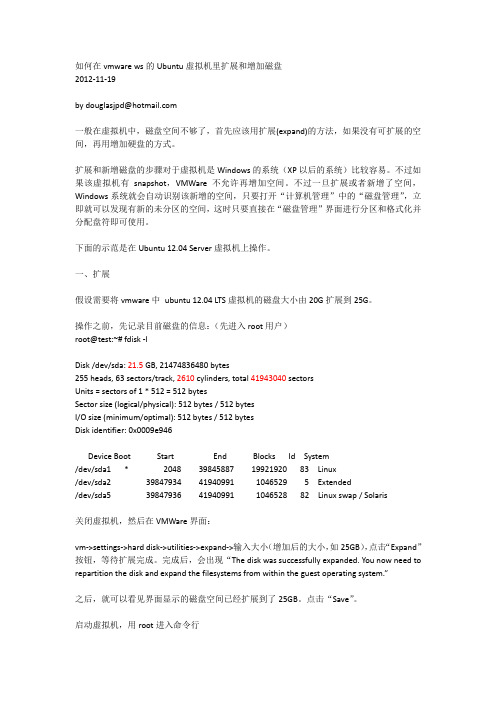
如何在vmware ws的Ubuntu虚拟机里扩展和增加磁盘2012-11-19by douglasjpd@一般在虚拟机中,磁盘空间不够了,首先应该用扩展(expand)的方法,如果没有可扩展的空间,再用增加硬盘的方式。
扩展和新增磁盘的步骤对于虚拟机是Windows的系统(XP以后的系统)比较容易。
不过如果该虚拟机有snapshot,VMWare不允许再增加空间。
不过一旦扩展或者新增了空间,Windows系统就会自动识别该新增的空间,只要打开“计算机管理”中的“磁盘管理”,立即就可以发现有新的未分区的空间,这时只要直接在“磁盘管理”界面进行分区和格式化并分配盘符即可使用。
下面的示范是在Ubuntu 12.04 Server虚拟机上操作。
一、扩展假设需要将vmware中ubuntu 12.04 LTS虚拟机的磁盘大小由20G扩展到25G。
操作之前,先记录目前磁盘的信息:(先进入root用户)root@test:~# fdisk -lDisk /dev/sda: 21.5 GB, 21474836480 bytes255 heads, 63 sectors/track, 2610 cylinders, total 41943040 sectorsUnits = sectors of 1 * 512 = 512 bytesSector size (logical/physical): 512 bytes / 512 bytesI/O size (minimum/optimal): 512 bytes / 512 bytesDisk identifier: 0x0009e946Device Boot Start End Blocks Id System/dev/sda1 * 2048 39845887 19921920 83 Linux/dev/sda2 39847934 41940991 1046529 5 Extended/dev/sda5 39847936 41940991 1046528 82 Linux swap / Solaris关闭虚拟机,然后在VMWare界面:vm->settings->hard disk->utilities->expand->输入大小(增加后的大小,如25GB),点击“Expand”按钮,等待扩展完成。
虚拟机中如何扩展一个虚拟磁盘的大小(图解)

虚拟机中如何扩展一个虚拟磁盘的大小(图解)2009-12-07 00:14:59| 分类:PC | 标签:|字号大中小订阅问题的提出:非常多的虚拟机使用者开始没有能预估到在虚拟机上安装系统后最后需要多少空间,使用了一段时间后发现虚拟机的磁盘空间不够了。
怎么去解决呢?方法一、在虚拟机配置处增加一个硬盘。
点击Edit virtual machine settings点击下一步,增加一块硬盘接下来就是按照提示操作就可以了。
这个方法不是最好的。
增加了一个硬盘,对虚拟机的性能并没有什么太大的影响。
方法二:使用VMware自身带的工具进行扩展硬盘1、首先找到VMware的安装路径,从vm的快捷方式的属性去寻找安装路径在安装文件夹下我们可以看到这个命令:vmware-vdiskmanager.exe这个命令必须在命令行下运行。
进入命令行状态。
C:\Program Files\VMware\VMware Workstation>vmware-vdiskmanager.exe VMware Virtual Disk Manager - build 19175.Usage: vmware-vdiskmanager.exe OPTIONS diskName | drive-letter:Offline disk manipulation utilityOptions:-c : create disk; need to specify other create options建立一个新的磁盘-d : defragment the specified virtual disk磁盘碎片整理-k : shrink the specified virtual disk压缩一个指定的磁盘-n <source-disk> : rename the specified virtual disk; need tospecify destination disk-name重新命名磁盘的名称-p : prepare the mounted virtual disk specified bythe drive-letter for shrinking-q : do not log messages-r <source-disk> : convert the specified disk; need to specifydestination disk-type转换磁盘类型-x <new-capacity> : expand the disk to the specified capacity扩展磁盘的容量Additional options for create and convert:-a <adapter> : (for use with -c only) adapter type (ide, buslogic or lsilogic)-s <size> : capacity of the virtual disk-t <disk-type> : disk type idDisk types:0 : single growable virtual disk1 : growable virtual disk split in 2Gb files2 : preallocated virtual disk3 : preallocated virtual disk split in 2Gb filesThe capacity can be specified in sectors, Kb, Mb or Gb.The acceptable ranges:ide adapter : [100.0Mb, 950.0Gb]scsi adapter: [100.0Mb, 950.0Gb]ex 1: vmware-vdiskmanager.exe -c -s 850Mb -a ide -t 0 myIdeDisk.vmdkex 2: vmware-vdiskmanager.exe -d myDisk.vmdkex 3: vmware-vdiskmanager.exe -r sourceDisk.vmdk -t 0 destinationDisk.vm dk示例:ex 4: vmware-vdiskmanager.exe -x 36Gb myDisk.vmdk把myDisk.vmdk的容量扩展到36Gex 5: vmware-vdiskmanager.exe -n sourceName.vmdk destinationName.vmdkex 6: vmware-vdiskmanager.exe -k myDisk.vmdkex 7: vmware-vdiskmanager.exe -p m:(A virtual disk first needs to be mounted at m:using the VMware Diskmount Utility.)可是问题我的硬盘分区表格NTFS,dos不可以访问,怎么办?使用VMware DiskManager GUI来对虚拟硬盘进行调整为了确保程序在你的机器上的可以正常使用请先安装(一定要先装喔~)/Software/Files/CoreSetup.exeVMware DiskManager GUI下载地址:/Software/Files/VMwareDis kManagerSetup.exe下载后直接安装,使用操作如下图在浏览对话框中要选择下图,选中的灰色的vmdk文件,这是虚拟硬盘的“起始标志”(应该可以这么说吧!)不是后面那些001,002,003……喔~确定后就会出现这样一个对话框,提示你的硬盘当前的信息是什么,笔者当前是8G单击“确定”然后在DiskSize这里写入你要改变的硬盘大小,是修改后的大小喔~然后单击“Expand Disk”键过一会就会弹出对话框,提示你扩展成功。
VirtualBox虚拟机添加块虚拟硬盘
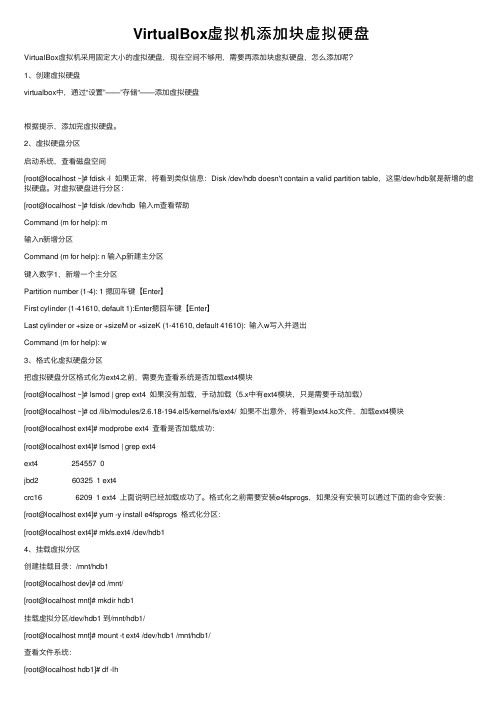
VirtualBox虚拟机添加块虚拟硬盘VirtualBox虚拟机采⽤固定⼤⼩的虚拟硬盘,现在空间不够⽤,需要再添加块虚拟硬盘,怎么添加呢?1、创建虚拟硬盘virtualbox中,通过“设置”——”存储“——添加虚拟硬盘根据提⽰,添加完虚拟硬盘。
2、虚拟硬盘分区启动系统,查看磁盘空间[root@localhost ~]# fdisk -l 如果正常,将看到类似信息:Disk /dev/hdb doesn't contain a valid partition table,这⾥/dev/hdb就是新增的虚拟硬盘。
对虚拟硬盘进⾏分区:[root@localhost ~]# fdisk /dev/hdb 输⼊m查看帮助Command (m for help): m输⼊n新增分区Command (m for help): n 输⼊p新建主分区键⼊数字1,新增⼀个主分区Partition number (1-4): 1 摁回车键【Enter】First cylinder (1-41610, default 1):Enter摁回车键【Enter】Last cylinder or +size or +sizeM or +sizeK (1-41610, default 41610): 输⼊w写⼊并退出Command (m for help): w3、格式化虚拟硬盘分区把虚拟硬盘分区格式化为ext4之前,需要先查看系统是否加载ext4模块[root@localhost ~]# lsmod | grep ext4 如果没有加载,⼿动加载(5.x中有ext4模块,只是需要⼿动加载)[root@localhost ~]# cd /lib/modules/2.6.18-194.el5/kernel/fs/ext4/ 如果不出意外,将看到ext4.ko⽂件,加载ext4模块[root@localhost ext4]# modprobe ext4 查看是否加载成功:[root@localhost ext4]# lsmod | grep ext4ext4 254557 0jbd2 60325 1 ext4crc16 6209 1 ext4 上⾯说明已经加载成功了。
在VMware中给虚拟机添加虚拟硬盘
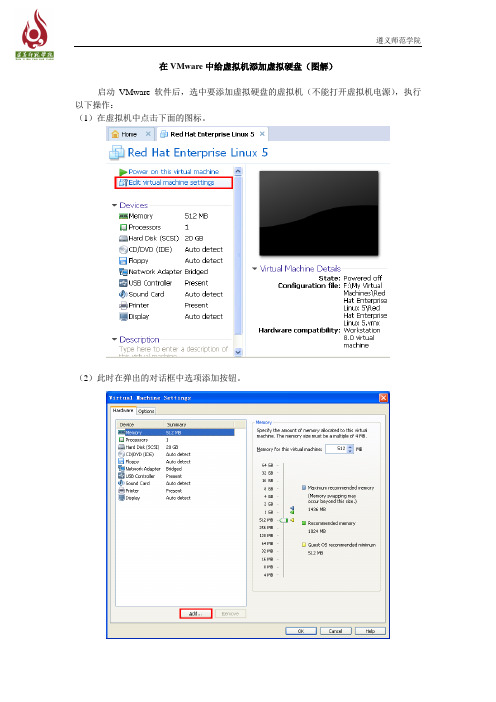
在VMware中给虚拟机添加虚拟硬盘(图解)
启动VMware软件后,选中要添加虚拟硬盘的虚拟机(不能打开虚拟机电源),执行以下操作:
(1)在虚拟机中点击下面的图标。
(2)此时在弹出的对话框中选项添加按钮。
(3)此时会弹出向导来帮助我们添加相应的设备,选择Hard Disk,单击下一步。
(4)在出现的对话框中,选择第一项,单击第一步。
(5)选择硬盘类型(IDE或SCSI),单击下一步。
(6)设置将要添加的虚拟硬盘的大小和与其相应的选项。
(7)设置虚拟磁盘文件的名称(一般情况使用默认名称)。
(8)单击完成(Finish),添加虚拟硬盘设置完成,返回Virtual Machine Settings窗口。
(9)在Virtual Machine Settings窗口中,点击OK按钮,添加虚拟磁盘完成,点击
按钮,启动虚拟机,然后在虚拟机中对新添加的磁盘进行分区、格式化等相应的操作。
Hyper-V-linux增加硬盘
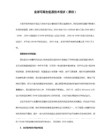
2,虚拟机中右键---设置--IDE控制器中添加硬盘驱linux终端窗口中输入fdisk -l ,观察硬盘之实体使用情形,看当前该使用哪个硬盘,比如hdb
5,在linux终端窗口中输入 fdisk /dev/hdb(具体磁盘名称),回车
Command (m for help):n (创建新分区)
p primary partition (1-4) //输入p为创建主分区,这里我们选择p
Partion number(1-4):1 //第一个扩展分区,按需求可以最多分4个主分区
First Cylinder(1-1014,default 1): 1 //第一个主分区起始的磁盘块数,可以选择默认值
Last cylindet or +siza or +sizeM or +sizeK: +1024MB表示分区大小为1G,如果新增的硬盘都放在这个分区上,则使用默认值即可
5,这样我们就创建完一个分区,如果要创建更多分区可以照上面的步骤继续创建。所有分区创建完后用w保存分区。
Command (m for help): w
6,格式化分区 mkfs -t ext3 -c /dev/hdb1
7,挂载分区
# mkdir /test
# mount /dev/hdb1 /test
8,df -h 可以查看各磁盘使用情况
9,设置机器启动后自动挂载
vi /etc/fstab,添加 /dev/hdb1 /test ext3 defaults 1 1
10,重启系统
虚拟机中添加虚拟磁盘步骤图解
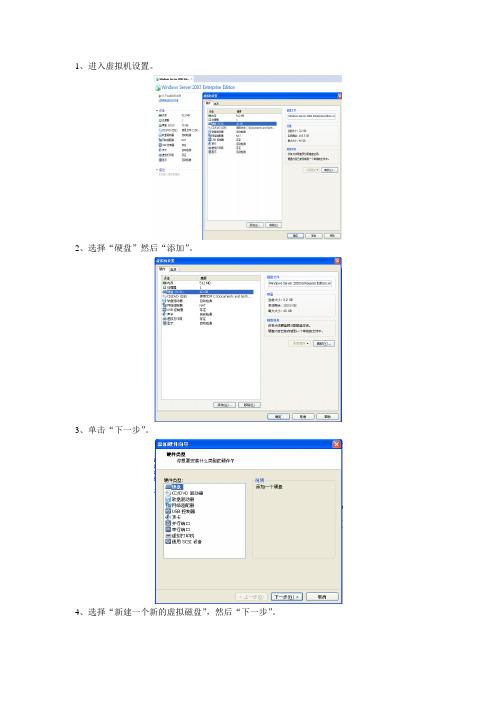
1、进入虚拟机设置。
2、选择“硬盘”然后“添加”。
3、单击“下一步”。
4、选择“新建一个新的虚拟磁盘”,然后“下一步”。
5、选择“独立”,然后“下一步”。
6、选择“单个文件存储虚拟磁盘”,然后“下一步”。
7、选择在哪里存储这个磁盘文件,创建完成。
8、回到虚拟机设置,查看新建的虚拟磁盘属性是不是正确的
9、创建完成需要加载虚拟磁盘,步骤“右击我的电脑---管理----磁盘管理”
10、进行磁盘初始化和转换,然后“下一步”
11、初始化磁盘,选择“磁盘1”,然后“下一步”
12、转换磁盘,现在“磁盘1”,然后下一步
13、完成磁盘的初始化和转换
14、下一步是将磁盘1转换成动态磁盘,右击磁盘1选择转换成动态磁盘
15、进入磁盘分区向导,然后“下一步”
16、选择“简单”,然后“下一步”
17、选择磁盘1,选择空间大小,然后“下一步”
18、选择“指派以下驱动器号(A)”并命名新卷区
19、格式化新卷区,选择“按下列设置格式化这个卷”执行快速格式化
20、完成新建卷向导。
使用VirtualBox为Linux增加一块虚拟硬盘
使用VirtualBox为Linux加一块虚拟硬盘一,VirtualBox虚拟机的设置1.打开VirtualBox,选择对应的虚拟机(注意:虚拟机要处于关闭电源状态):2.选择Controller:SATA控制器,点击右边的按钮:3.选择“创建新的虚拟盘”4.选择“VMDK(虚拟机磁盘)”5.选择“动态分配”,如果你的windows下,存储虚拟硬盘文件的硬盘格式是FAT32,则需要选择“分割为2GB以下大小的文件”,格式NTFS的话,可不选:6.选择新的虚拟硬盘的文件位置与大小,点击“创建”:7.创建完成后,会在“设置”页面看到新的虚拟硬盘(这里是NewVirtualDisk1.vmdk):二,虚拟机内的Linux设置。
这里以Redhat AS5.5为例:1.使用root用户登录到Linux系统,在/dev/目录下,找到新加上的设备文件。
我这里是sdb。
找到新设备的方法比较傻:对比一下,在虚拟机上不加载虚拟硬盘与加载虚拟硬盘的时候,/dev/目录下,多了什么文件。
2.使用fdisk命令给新设备分区:3.使用mke2fs命令,格式化新的分区。
我的新分区是sdb1:4.建立一个新的文件夹,将新的分区挂载上去。
例如,新的文件夹为/disk2:[root@localhost dev]# cd /[root@localhost /]# lsbin dev home lost+found misc net proc sbin srv tftpboot usr boot etc lib media mnt opt root selinux sys tmp var [root@localhost /]# mkdir disk2[root@localhost /]# mount /dev/sdb1 /disk25.将挂载新的虚拟硬盘加入启动项。
这样,当下次系统启动时,就可以直接挂载该虚拟硬盘并使用了。
图中最后一行是添加的内容:Jesus loves you!。
Win10在虚拟机中加载已有的虚拟硬盘或物理硬盘
Win10在虚拟机中加载已有的虚拟硬盘或物理硬盘除了在创建虚拟机时创建新的虚拟硬盘以外,用户还可以在创建好虚拟机以后加载物理计算机中已经存在的虚拟硬盘。
每个虚拟硬盘都以一个独立文件的形式存储在物理计算机中。
一、在创建虚拟机时加载已有的虚拟硬盘可以在创建虚拟机的过程中加载已有的虚拟硬盘。
可以选中【使用现有虚拟硬盘】单选按钮,然后单击【浏览】按钮选择要加载的虚拟硬盘。
二、在创建好的虚拟机中加载已有的虚拟硬盘即使在虚拟机中已经安装好了操作系统,也可以在该虚拟机中加载安装了其他操作系统的虚拟硬盘,这样就可以灵活地在同一个虚拟机中使用不同的虚拟硬盘。
在创建好的虚拟机中加载已有的虚拟硬盘的具体操作步骤如下:1.打开【Hyper-v管理器】窗口,在左侧窗格中选择本地计算机,然后在中间窗格中右击要设置的虚拟机,在弹出的菜单中选择【设置】命令。
2.打开虚拟机设置对话框,在左侧列表中选择【硬盘驱动器】,然后在右侧单击【浏览】按钮,选择物理计算机中存储的已有的虚拟硬盘即可。
三、在虚拟机中加载物理硬盘除了在虚拟机中加载虚拟硬盘以外,也可以将物理硬盘加载到虚拟机中,物理硬盘也包括移动硬盘。
在加载前必须先将物理硬盘设置为脱机状态,具体操作步骤如下:1.右击【开始】按钮田,然后在弹出的菜单中选择【磁盘管理】命令。
2.打开【磁盘管理】窗口,右击要设置为脱机状态的硬盘,然后在弹出的菜单中选择【脱机】命令。
注意:只能将当前未处于使用状态的硬盘设置为脱机状态。
3.将指定硬盘设置为脱机状态后,打开【Hyper-v管理器】窗口,在中间窗格中右击要加载物理硬盘的虚拟机,然后在弹出的策单中选择【设置】命令。
4.打开虚拟机设置对话框,在左侧列表中选补【硬盘驱动器】.然后在右侧选中【物理硬盘】单透按锰,然后在下方的下拉列表中选择已设置为就机状态的物理硬盘即可。
VMware手动添加centos7硬盘图文操作及分区超详细
VMware⼿动添加centos7硬盘图⽂操作及分区超详细先设置虚拟机启动的虚拟机,新关机再设置1.选择指定虚拟机,点击硬盘2.虚拟机设置,点击左下⾓“添加”3.硬件类型选择硬盘,点击下⼀步4.添加硬件向导默认就⾏,下⼀步5.选择磁盘,默认选中,下⼀步6.指定磁盘容量,⾃⾏修改即可,下⼀步7指定磁盘⽂件,可⾃⾏修改,最好别放在c盘,点击完成最后虚拟机设置中,出现了新的硬盘重新启动虚拟机硬盘分区查看分区命令fdisk -l刚刚添加的硬盘系统已经识别,但还没分区不能使⽤分区命令fdisk 设备⽂件名可以知道上⾯操作是保存在了内存⾥⾯,还没有保存到分区命令(输⼊ m 获取帮助):n #新建分区Partition type:p primary (0 primary, 0 extended, 4 free) #创建主分区e extended #创建扩展分区Select (default p): #默认选择主分区Using default response p #新建的分区默认使⽤主分区分区号 (1-4,默认1):1 #新建的分区号起始扇区 (2048-20971519,默认为2048):#扇区起始范围2048-20971519,默认从2048开始将使⽤默认值2048 #使⽤默认开始扇区2048Last 扇区, +扇区 or +size{K,M,G} (2048-20971519,默认为20971519):+2G #扇区开始到结束2G分区1已设置为 Linux 类型,⼤⼩设为2 GiB命令(输⼊ m 获取帮助):p #显⽰分区列表磁盘 /dev/sdb:10.7 GB, 10737418240字节,20971520个扇区Units = 扇区 of 1 * 512 = 512 bytes扇区⼤⼩(逻辑/物理):512字节 / 512字节I/O ⼤⼩(最⼩/最佳):512字节 / 512字节磁盘标签类型:dos磁盘标识符:0xd693d9ff设备 Boot Start End Blocks Id System/dev/sdb1 20484196351209715283 Linux命令(输⼊ m 获取帮助):nPartition type:p primary (1 primary, 0 extended, 3 free)e extendedSelect (default p): e分区号 (2-4,默认2):2起始扇区 (4196352-20971519,默认为4196352):将使⽤默认值4196352Last 扇区, +扇区 or +size{K,M,G} (4196352-20971519,默认为20971519):将使⽤默认值20971519分区2已设置为 Extended 类型,⼤⼩设为8 GiB命令(输⼊ m 获取帮助):p磁盘 /dev/sdb:10.7 GB, 10737418240字节,20971520个扇区Units = 扇区 of 1 * 512 = 512 bytes扇区⼤⼩(逻辑/物理):512字节 / 512字节I/O ⼤⼩(最⼩/最佳):512字节 / 512字节磁盘标签类型:dos磁盘标识符:0xd693d9ff设备 Boot Start End Blocks Id System/dev/sdb1 20484196351209715283 Linux/dev/sdb2 41963522097151983875845 Extended命令(输⼊ m 获取帮助):nPartition type:p primary (1 primary, 1 extended, 2 free) #主分区l logical (numbered from5) #逻辑分区Select (default p): l添加逻辑分区5起始扇区 (4198400-20971519,默认为4198400):+2G值超出范围。
centos6.8或7.5扩展虚拟机磁盘操作步骤
以107.4G的centos操作系统扩展增加20G磁盘空间,并将此20G磁盘空间分配给/home 目录为例。
第一步:首先查看操作系统分区状况和磁盘占用情况。
发现磁盘sda空间仍为107.4G,并没有新增加的20G磁盘空间,如下图。
这是因为新增加的磁盘空间需要重启操作系统才能认到。
第二步:重启操作系统后,发现sda磁盘空间增加为128.8G。
如下图:第三步:创建sda3分区。
创建分区命令如下图:注意:Partition nember(1-4)选择为3,是因为已经有sda1和sda2两个分区了,不能再选择1或者2。
否则……fdisk /dev/sda # 创建分区。
n # 新建分区(e # 创建扩展分区)(p # 创建主分区)(t # 改变分区类型)p # 查看分区w # 将信息写入磁盘此时,命令df –h 查看空间占用情况会发现已经建好sda3分区,fdisk –l查看sda3空间为20971512KB,如下图:第四步:创建sda3分区的20971512KB分配给目录/home。
磁盘虚拟化分配给各个目录原理(1)首先,创建物理卷/dev/sda3 pv /dev/sdb3此时会发现输入命令pvcreate /dev/sda3后,提示Device /dev/sda3 not found错误,如下图,这时必须要重启才能解决。
(2)重启后创建物理卷pv /dev/sda3,如下图:(3)将创建的PV加入到VolGroup。
首先查看卷组VolGroup名字为VolGroup,如下图所示。
然后将PV /dev/sda3加入到VolGroup里面,如下图。
将PV加入VolGroup后,会发现VolGroup由原来的99.51G变为了119.5G,如下图:(4)扩展目录/ home,将增加的20G全部分配给目录/home(由41G到61G)。
首先df -h命令查看/lv_home原来大小为41G,如下图然后扩展逻辑卷/lv_home,由41G到61G。
- 1、下载文档前请自行甄别文档内容的完整性,平台不提供额外的编辑、内容补充、找答案等附加服务。
- 2、"仅部分预览"的文档,不可在线预览部分如存在完整性等问题,可反馈申请退款(可完整预览的文档不适用该条件!)。
- 3、如文档侵犯您的权益,请联系客服反馈,我们会尽快为您处理(人工客服工作时间:9:00-18:30)。
1、进入虚拟机设置。
2、选择“硬盘”然后“添加”。
3、单击“下一步”。
4、选择“新建一个新的虚拟磁盘”,然后“下一步”。
5、选择“独立”,然后“下一步”。
6、选择“单个文件存储虚拟磁盘”,然后“下一步”。
7、选择在哪里存储这个磁盘文件,创建完成。
8、回到虚拟机设置,查看新建的虚拟磁盘属性是不是正确的
9、创建完成需要加载虚拟磁盘,步骤“右击我的电脑---管理----磁盘管理”
10、进行磁盘初始化和转换,然后“下一步”
11、初始化磁盘,选择“磁盘1”,然后“下一步”
12、转换磁盘,现在“磁盘1”,然后下一步
13、完成磁盘的初始化和转换
14、下一步是将磁盘1转换成动态磁盘,右击磁盘1选择转换成动态磁盘
15、进入磁盘分区向导,然后“下一步”
16、选择“简单”,然后“下一步”
17、选择磁盘1,选择空间大小,然后“下一步”
18、选择“指派以下驱动器号(A)”并命名新卷区
19、格式化新卷区,选择“按下列设置格式化这个卷”执行快速格式化
20、完成新建卷向导。
